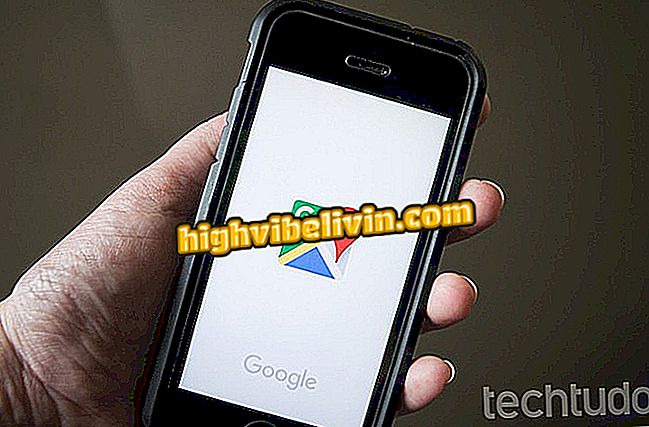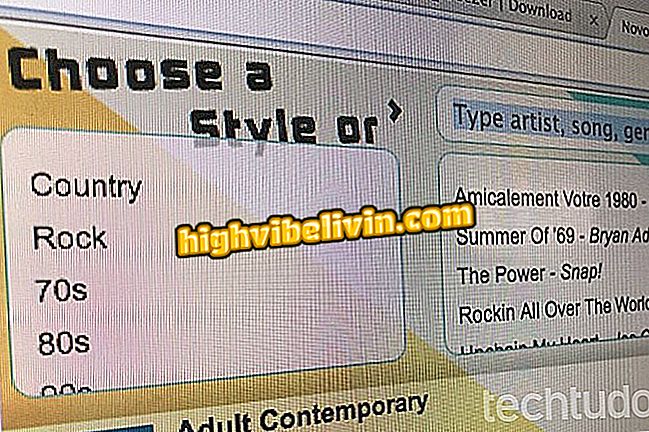Како распоредити Инстаграм поруке са прегледом
Преглед је бесплатна апликација за иПхоне (иОС) и Андроид који вам омогућава да планирате публикације на Инстаграму. Функција је корисна за свакога ко управља рачуном компаније или жели да ажурира друштвену мрежу са честим порукама. Рад апликације је веома једноставан, али је интерфејс на енглеском - што може отежати коришћење оних који не познају језик.
Како створити приче о стоп мотиону у Инстаграму
Погледајте у следећем водичу како да користите апликацију Превиев да бисте распоредили постове на Инстаграму.

Научите како да планирате Инстаграм постове помоћу апликације Превиев
Корак 1. Инсталирајте апликацију Преглед на телефону. Када је отворите први пут, од вас ће затражити дозволу за слање обавијести. Додирните „Дозволи“, а затим повуците екран неколико пута улево и додирните „Готово“;

Дозволи апликацији да шаље обавештења
Корак 2. Приступите поставкама апликације. Да бисте то урадили, додирните икону зупчаника у горњем левом углу екрана. Сада додирните "Логин витх Инстаграм" и пријавите се на свој друштвени рачун;

Повежите свој Инстаграм профил
Корак 3. Додирните "Ауторизирај" да бисте дозволили апликацији Преглед да приступи вашем Инстаграм налогу. Када завршите, тапните на Готово у горњем десном углу екрана да бисте затворили подешавања;

Омогућите приступ апликацији вашем Инстаграму
Корак 4. Да бисте додали фотографију у апликацију Преглед, додирните "+" у горњем десном углу. Додирните "Библиотека" да бисте изабрали слике у библиотеци. Такође можете да користите опције "Таке Пхото" и "Таке Видео" да бисте снимили нову слику или снимили видео;

Додавање фотографија у преглед
Корак 5. Додирните фотографију да бисте је одабрали и користите средишње дугме на доњој траци екрана да бисте приступили филтерима и извршили измене. Када завршите, додирните "Сачувај" у горњем десном углу да бисте сачували промене;

Уређивање слике
Корак 6. Вратите се на претходни екран, изаберите фотографију коју желите да распоредите и додирните икону представљену балоном. Ако желите, својој фотографији можете додати натпис и хасхтагове. Затим означите опцију "Распоред поста";

Додајте наслов и хасхтагове
Корак 7. Поставите дан и време за фотографију коју ће аутоматски објавити Превиев и додирните "Потврди". На крају, додирните Готово да бисте сачували распоред објављивања;

Заказивање публикације
Корак 8. Поновите горњу процедуру са свим фотографијама које желите да испланирате. Распоред постова можете прегледати тако што ћете куцнути на икону календара у горњем левом углу екрана. Користите картице да бисте видели дневне, седмичне и месечне распореде;

Прегледавање планираних публикација
Корак 9. Ако желите да откажете заказивање публикације, додирните фотографију да бисте је изабрали. На крају додирните икону смећа и потврдите са "Иес".

Отказивање распореда
Тамо! Уживајте у саветима за заказивање постова на Инстаграму.

Како блокирати и деблокирати корисника на Инстаграму
Која је твоја омиљена друштвена мрежа? Одговорите на Форум.